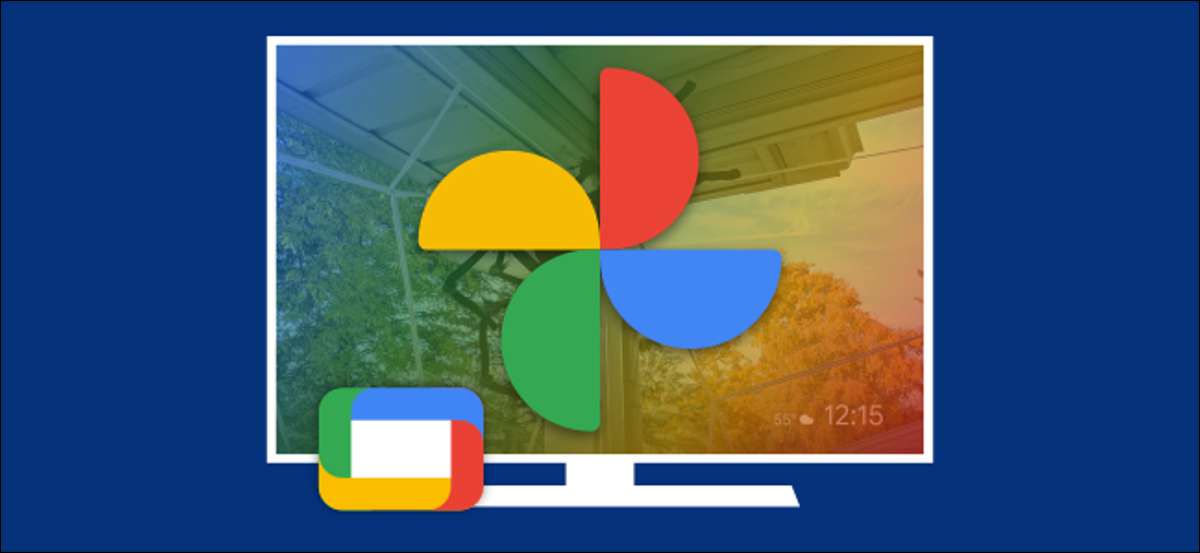
Dispositivos como o Chromecast com o Google TV podem exibir um slideshow de fotos do Google como a proteção de tela. Se você gostaria de usar sua TV como uma moldura gigante, mostraremos como configurar isso.
Durante o Processo de configuração inicial do cromecast , você será solicitado a escolher um "modo ambiente". É isso que os dispositivos de TV do Google chamam a proteção de tela. O Google Fotos é uma das opções durante a instalação, mas se você não selecioná-lo, você pode fazer isso agora.
Primeiro, é claro, você precisará ser um dos usuários do Google Fotos por esse recurso para funcionar. A outra coisa que você precisa é o aplicativo do Google Home para Iphone , iPad. , ou Android , que é onde a configuração acontece.
Abra o aplicativo Home do Google no seu telefone ou tablet, encontre seu dispositivo de TV do Google e selecione-o.

Toque no ícone da engrenagem no canto superior direito da página do dispositivo.

Em seguida, selecione "Modo Ambiental" das configurações do dispositivo.
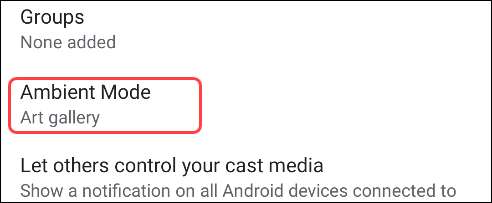
Agora você verá as diferentes opções para o protetor de tela (modo ambiental). Selecione "Google Fotos" da lista.
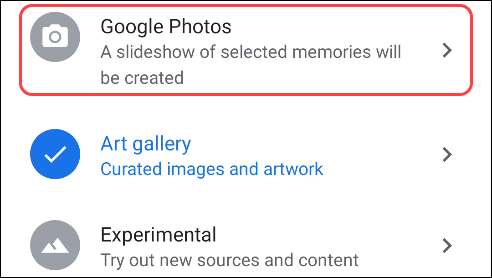
Álbuns da sua conta de fotos do Google, a conta associada ao aplicativo Google Home, aparecerá. Selecione todos os álbuns que você deseja ver no modo ambiente no seu cromecast com o Google TV.

Quando terminar de selecionar álbuns, toque na seta para trás no canto superior esquerdo para prosseguir.
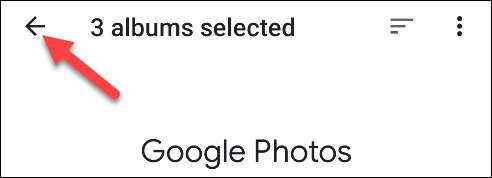
Em seguida, existem várias opções adicionais do modo ambiente. Você pode optar por mostrar o tempo, o tempo, as informações do dispositivo e os dados pessoais da foto. Você também pode colocar fotos de retrato lado a lado, ativar a curação de fotos e ajustar a velocidade de apresentação de slides.

A última coisa que você pode desejar ajustar é quanto tempo a tela da TV ficará no A.K.a. Quanto tempo seu slideshow vai jogar. No seu dispositivo do Google TV, selecione seu ícone de perfil no canto superior direito da tela inicial.

Em seguida, selecione "Configurações" no menu.

Role para baixo e selecione "Sistema".

Role para baixo novamente e escolha "Economia de energia".
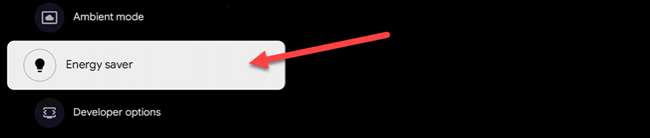
A configuração Energy Saver é o que determina quanto tempo o visor permanecerá enquanto estiver inativo. Selecione "Desligar a exibição" para alterá-lo.
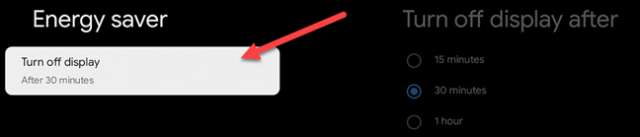
Por fim, selecione um dos incrementos de tempo da lista.
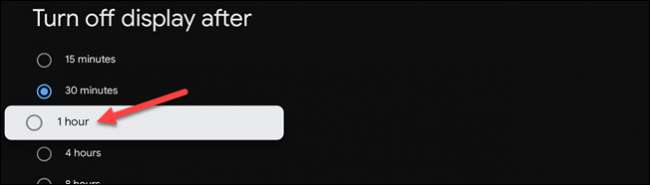
É isso! Você agora verá seus álbuns de fotos do Google em seu cromecast com o Google TV no modo ambiente!







